Fix Temporäre Dateien in Windows 10 können nicht gelöscht werden
Veröffentlicht: 2017-07-13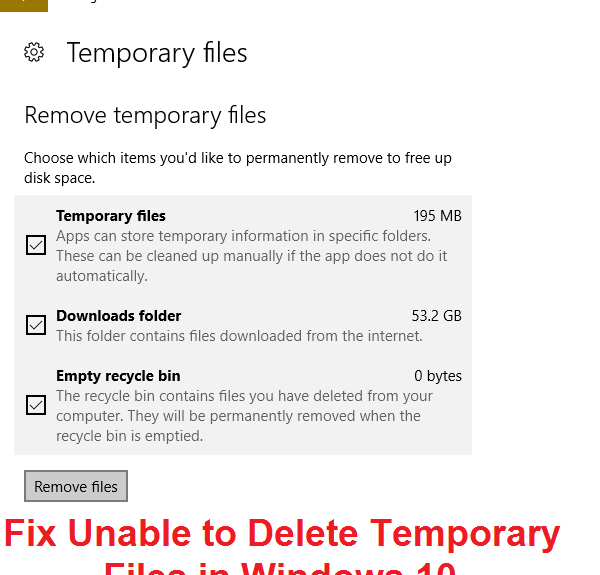
Fix Temporäre Dateien in Windows 10 können nicht gelöscht werden: Wenn Sie kürzlich versucht haben, temporäre Dateien zu löschen, ist dies möglicherweise aufgrund beschädigter Fenstereinstellungen nicht möglich. Dieses Problem tritt auf, wenn Sie zu Einstellungen > System > Speicher gehen und dann auf das Laufwerk (im Allgemeinen C:) klicken, das die temporären Dateien enthält, und schließlich auf die temporäre Datei klicken. Wählen Sie nun die temporären Dateien aus, die Sie bereinigen möchten, und klicken Sie dann auf Datei entfernen. Dies sollte im Allgemeinen funktionieren, aber in den meisten Fällen ist der Benutzer nicht in der Lage, die temporäre Datei von seinem PC zu entfernen. Diese temporären Dateien sind die Datei, die Windows nicht mehr benötigt, und diese Datei enthält ältere Windows-Installationsdateien, Ihre alten Windows-Dateien und -Ordner (wenn Sie von Windows 8.1 auf 10 aktualisiert haben, ist Ihr alter Windows-Ordner auch in den temporären Dateien vorhanden). Temporäre Dateien für Programme usw.
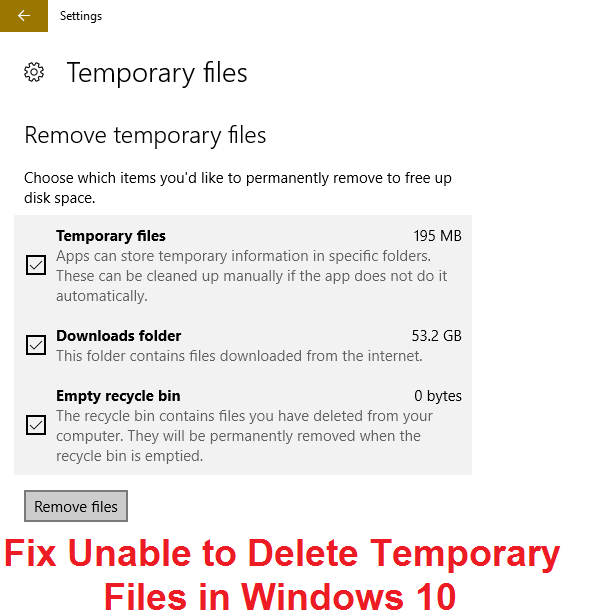
Stellen Sie sich nun vor, wenn Sie mehr als 16 GB Speicherplatz von diesen temporären Dateien belegt haben, die von Windows nicht mehr benötigt werden, und Sie sie nicht löschen können, dann ist dies ein echtes Problem, das in naher Zukunft behoben werden muss Ihr Speicherplatz wird von diesen temporären Dateien belegt. Wenn Sie versuchen, die temporäre Datei über die Windows-Einstellungen zu löschen, können Sie sie einfach nicht löschen, egal wie oft Sie auf Temporäre Datei entfernen klicken. Lassen Sie uns also ohne Zeitverschwendung sehen, wie Sie Unable to Delete Temporary Files beheben können in Windows 10 mit der unten aufgeführten Anleitung zur Fehlerbehebung.
Inhalt
- Fix Temporäre Dateien in Windows 10 können nicht gelöscht werden
- Methode 1: Versuchen Sie die herkömmliche Datenträgerbereinigung
- Methode 2: Probieren Sie CCleaner aus, um temporäre Windows-Dateien zu bereinigen
- Methode 3: Temporäre Dateien manuell löschen
- Methode 4: Versuchen Sie Unlocker, die temporären Dateien zu löschen
- Methode 5: SoftwareDistribution-Ordner löschen
- Methode 6: Verwenden Sie WinDirStat (Windows-Verzeichnisstatistik)
Fix Temporäre Dateien in Windows 10 können nicht gelöscht werden
Stellen Sie sicher, dass Sie einen Wiederherstellungspunkt erstellen, falls etwas schief geht.
Methode 1: Versuchen Sie die herkömmliche Datenträgerbereinigung
1.Gehen Sie zu Dieser PC oder Mein PC und klicken Sie mit der rechten Maustaste auf das Laufwerk C:, um Eigenschaften auszuwählen.
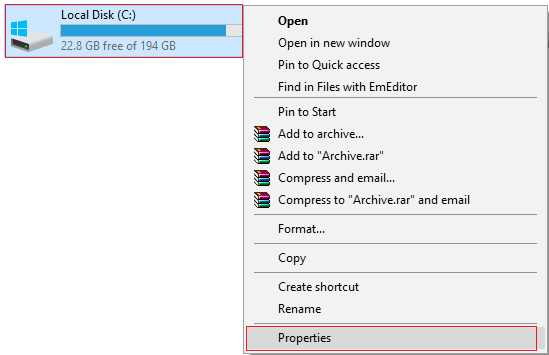
3.Klicken Sie nun im Eigenschaftenfenster unter Kapazität auf Datenträgerbereinigung.
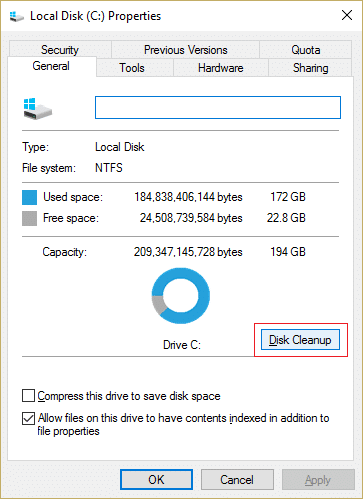
4. Es wird einige Zeit dauern, um zu berechnen, wie viel Speicherplatz die Datenträgerbereinigung freigeben kann.
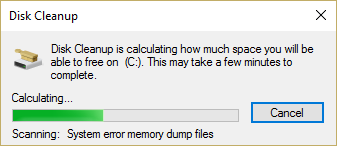
5.Klicken Sie nun unten unter Beschreibung auf Systemdateien bereinigen.
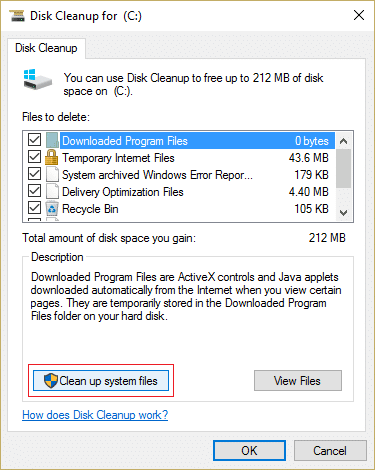
6. Stellen Sie im nächsten Fenster, das sich öffnet, sicher, dass Sie alles unter Zu löschende Dateien auswählen und klicken Sie dann auf OK, um die Datenträgerbereinigung auszuführen. Hinweis: Wir suchen nach „ Vorherigen Windows-Installation(en) “ und „ Temporären Windows-Installationsdateien “, falls verfügbar, stellen Sie sicher, dass sie aktiviert sind.
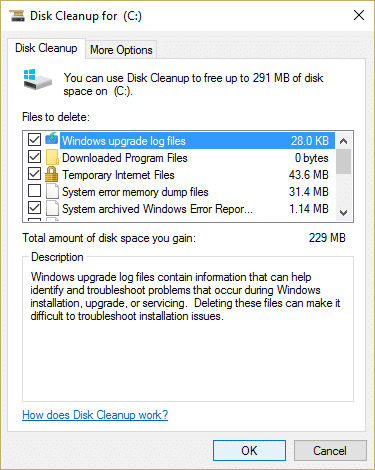
7. Warten Sie, bis die Datenträgerbereinigung abgeschlossen ist, und prüfen Sie, ob Sie das Problem „Temporäre Dateien in Windows 10 können nicht gelöscht werden“ beheben können.
Methode 2: Probieren Sie CCleaner aus, um temporäre Windows-Dateien zu bereinigen
1. Laden Sie CCleaner von hier herunter und installieren Sie es.
2. Doppelklicken Sie nun auf die CCleaner-Verknüpfung auf dem Desktop, um sie zu öffnen.
3.Klicken Sie auf Optionen > Erweitert und aktivieren Sie die Option „ Nur Dateien im Windows Temp-Ordner löschen, die älter als 24 Stunden sind. „
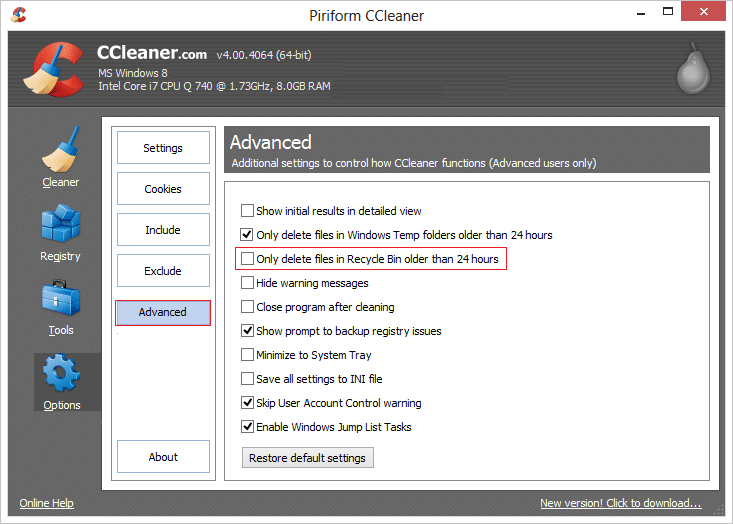
4.Starten Sie Ihren PC neu, um die Änderungen zu speichern.
Dies sollte das Problem „Temporäre Dateien können nicht gelöscht werden“ beheben, aber wenn Sie die temporären Dateien immer noch sehen, folgen Sie der nächsten Methode.
Methode 3: Temporäre Dateien manuell löschen
Hinweis: Stellen Sie sicher, dass „Versteckte Dateien und Ordner anzeigen“ aktiviert und „Systemgeschützte Dateien ausblenden“ deaktiviert sind.

1. Drücken Sie die Windows-Taste + R, geben Sie dann temp ein und drücken Sie die Eingabetaste.
2.Wählen Sie alle Dateien aus, indem Sie Strg + A drücken, und drücken Sie dann Umschalt + Entf, um die Dateien dauerhaft zu löschen.
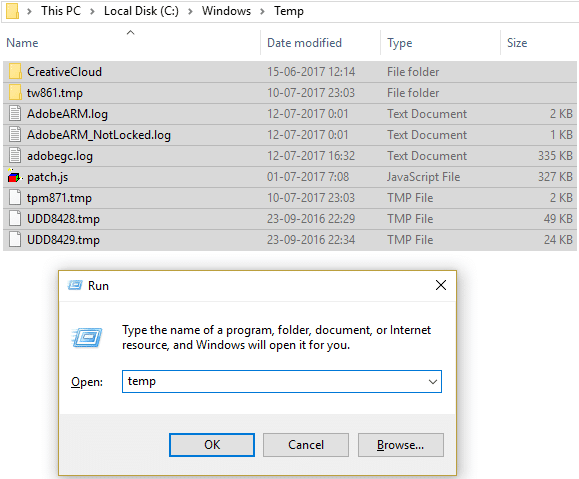
3. Drücken Sie erneut Windows-Taste + R, geben Sie dann %temp% ein und klicken Sie auf OK.
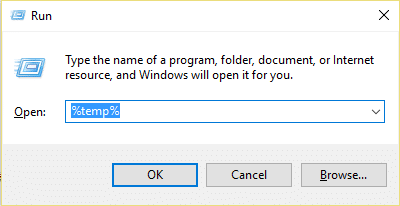
4.Wählen Sie nun alle Dateien aus und drücken Sie dann Umschalt + Entf, um die Dateien dauerhaft zu löschen.
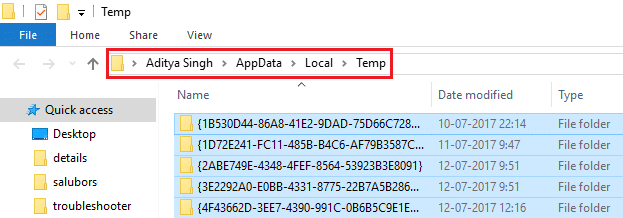
5. Drücken Sie die Windows-Taste + R, geben Sie dann prefetch ein und drücken Sie die Eingabetaste.
6.Drücken Sie Strg + A und löschen Sie die Dateien dauerhaft, indem Sie Umschalt + Entf drücken.
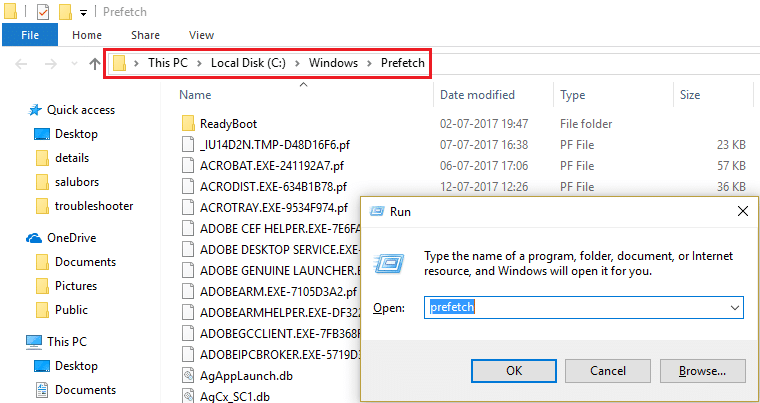
7.Starten Sie Ihren PC neu und prüfen Sie, ob Sie die temporären Dateien erfolgreich gelöscht haben.
Methode 4: Versuchen Sie Unlocker, die temporären Dateien zu löschen
Wenn Sie die oben genannten Dateien nicht löschen können oder die Fehlermeldung „Zugriff verweigert“ erhalten, müssen Sie Unlocker herunterladen und installieren. Verwenden Sie Unlocker, um die oben genannten Dateien zu löschen, die zuvor eine Zugriffsverweigerungsmeldung ausgegeben haben, und dieses Mal könnten Sie sie erfolgreich löschen.
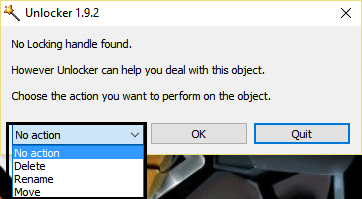
Methode 5: SoftwareDistribution-Ordner löschen
1. Klicken Sie mit der rechten Maustaste auf die Windows-Schaltfläche und wählen Sie Command Promot (Admin).
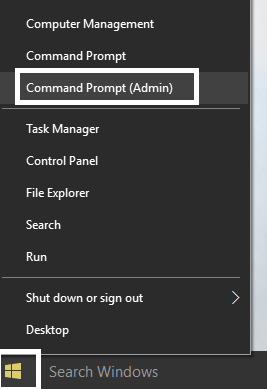
2. Geben Sie nun Folgendes in das cmd ein und drücken Sie nach jedem die Eingabetaste:
Netto-Stopbits
net stop wuauserv
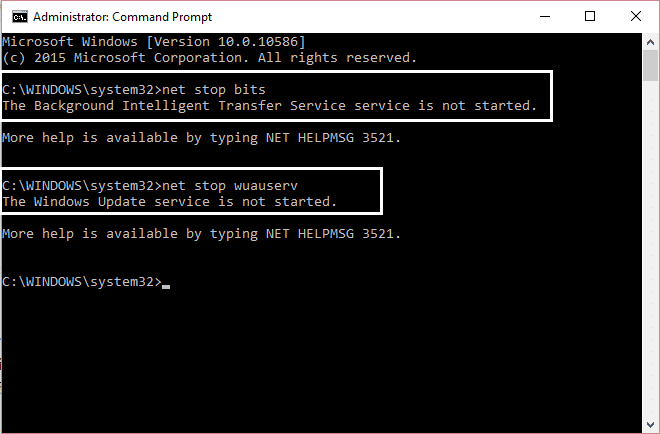
3.Beenden Sie die Eingabeaufforderung und wechseln Sie in den folgenden Ordner: C:\Windows\
4.Suchen Sie nach dem Ordner SoftwareDistribution , kopieren Sie es und fügen Sie es zu Sicherungszwecken auf Ihrem Desktop ein .
5. Navigieren Sie zu C:\Windows\SoftwareDistribution\ und löschen Sie alles in diesem Ordner.
Hinweis: Löschen Sie nicht den Ordner selbst.
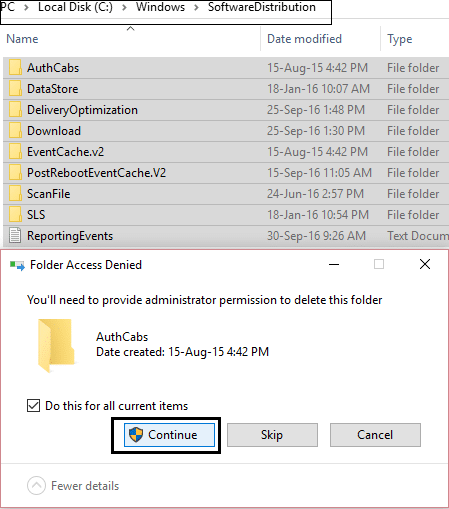
7.Starten Sie schließlich Ihren PC neu und prüfen Sie, ob Sie das Problem „Temporäre Dateien können nicht gelöscht werden“ beheben können.
Methode 6: Verwenden Sie WinDirStat (Windows-Verzeichnisstatistik)
1.Laden Sie WinDirStat herunter und installieren Sie es.
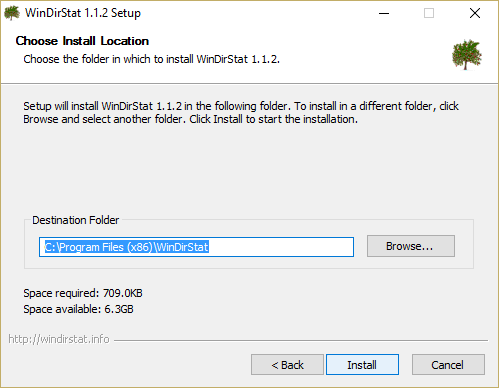
2. Doppelklicken Sie auf das WinDirStat -Symbol, um das Programm zu starten.
3.Wählen Sie das Laufwerk aus, das Sie scannen möchten ( in unserem Fall ist es C :) und klicken Sie auf OK. Geben Sie diesem Programm 5 bis 10 Minuten Zeit, um Ihr ausgewähltes Laufwerk zu scannen.
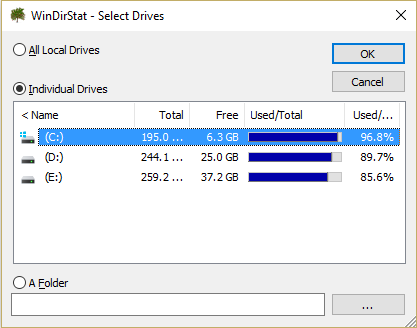
4.Wenn der Scan abgeschlossen ist, wird Ihnen ein Statistikbildschirm mit farbigen Markierungen angezeigt.
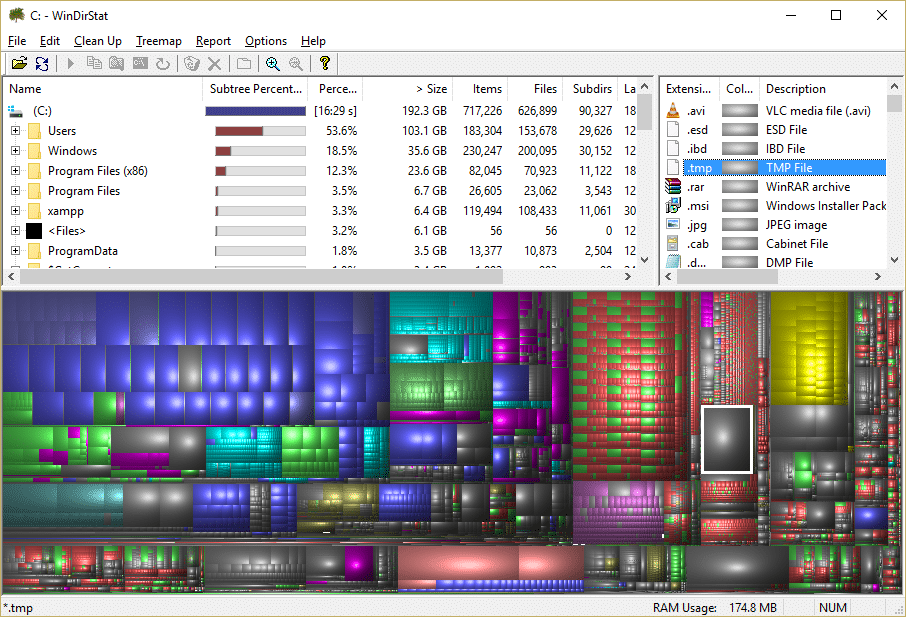
5.Wählen Sie die grauen Blöcke aus (vorausgesetzt, es handelt sich um temporäre Dateien, bewegen Sie den Mauszeiger über den Block, um weitere Informationen zu erhalten).
Hinweis: Löschen Sie nichts, was Sie nicht verstehen, da dies Ihr Windows ernsthaft beschädigen kann. Löschen Sie nur die Dateien, die Temp.
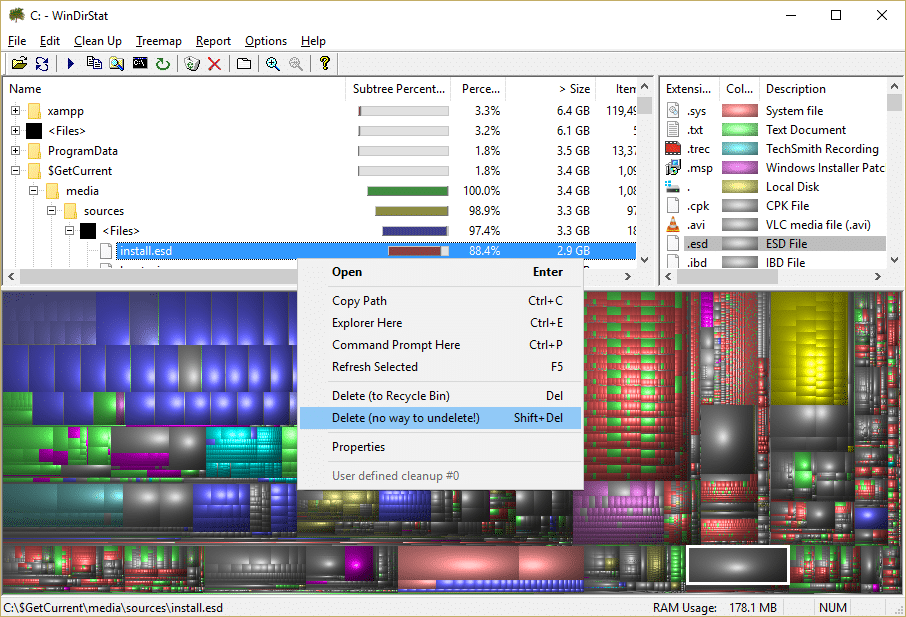
6. Löschen Sie den Block der temporären Dateien dauerhaft und schließen Sie alles.
7.Starten Sie Ihren PC neu, um die Änderungen zu speichern.
Für dich empfohlen:
- Fix Pin to Start Menu Option fehlt in Windows 10
- So beheben Sie den Windows Update-Fehler 0x80246002
- Beheben Sie das Fehlen von Pin an Taskleiste in Windows 10
- Fix Monitor schaltet sich zufällig AUS und EIN
Das ist es, was Sie erfolgreich behoben haben. Temporäre Dateien können in Windows 10 nicht gelöscht werden. Wenn Sie jedoch noch Fragen zu diesem Handbuch haben, können Sie diese gerne im Kommentarbereich stellen.
